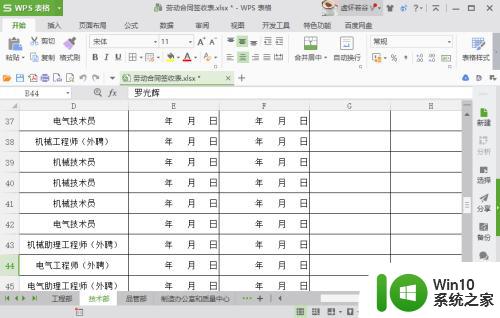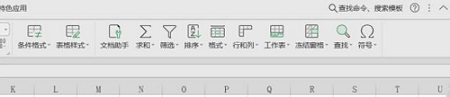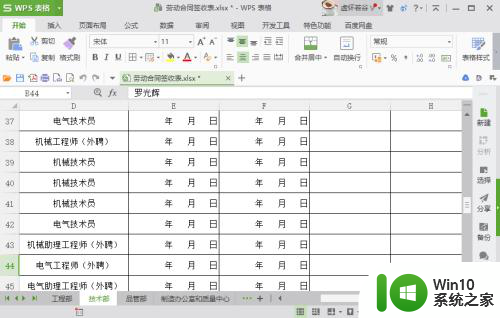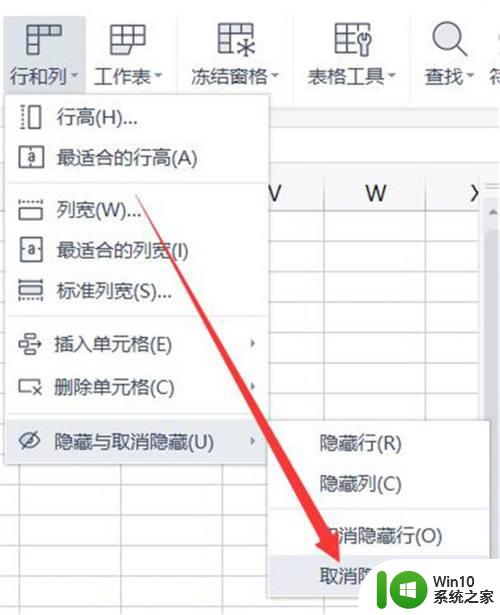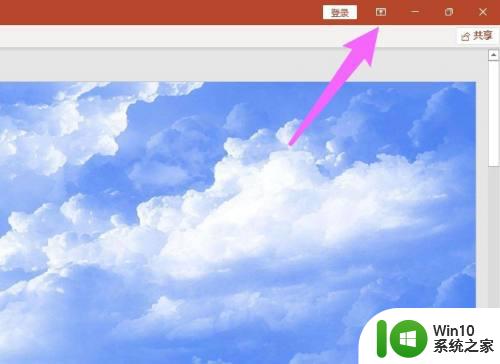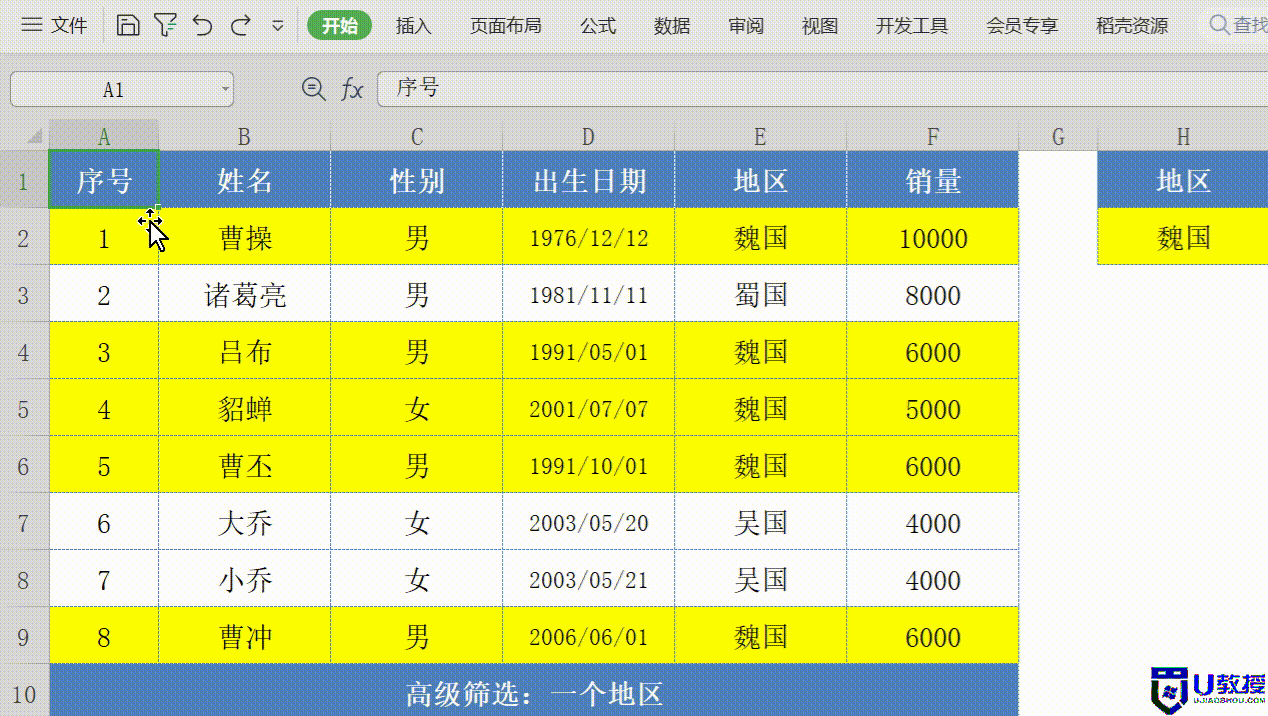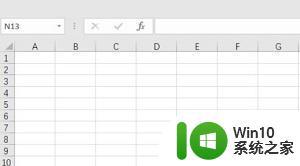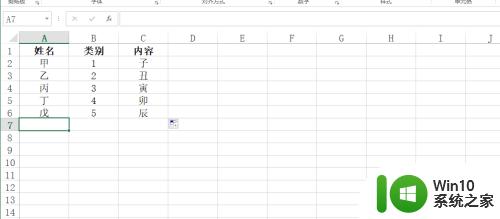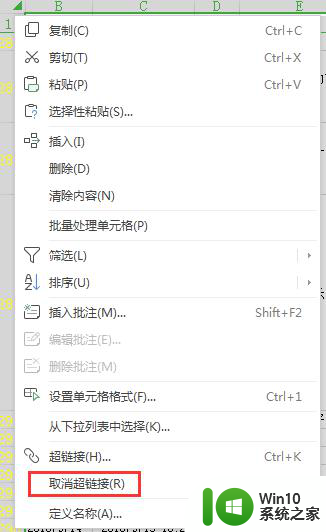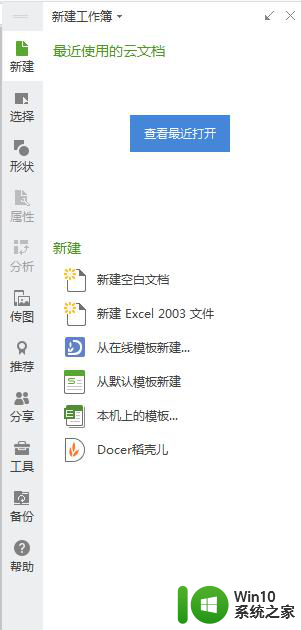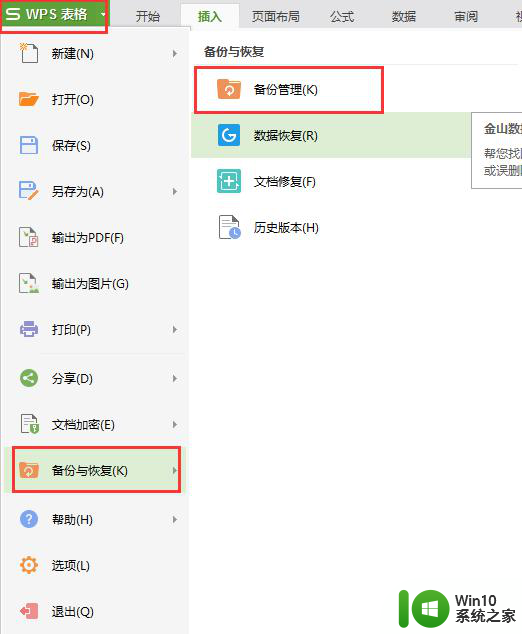excel表格开始栏隐藏了怎么弄出来 Excel开始栏丢失了怎样恢复
更新时间:2024-01-10 12:53:01作者:xiaoliu
在我们日常使用Excel编辑数据的过程中,有时候会遇到一些问题,比如Excel的开始栏突然不见了,或者因为一些操作不慎而将开始栏隐藏了起来,这种情况下,我们可能会感到困惑和无措,不知道该如何恢复开始栏的显示。幸运的是Excel提供了一些简便的方法来解决这个问题。只要我们按照正确的步骤进行操作,就能轻松地将隐藏的开始栏重新显示出来,让我们继续享受Excel带来的便利与高效吧!
方法如下:
1.首先在电脑上双击打开一个Excel表格
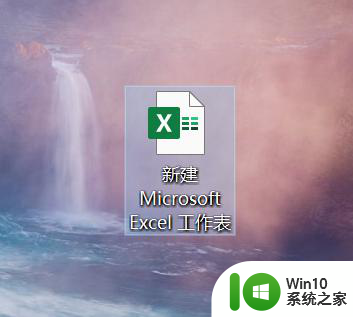
2.此时我们发现Excel上面没有工具栏,仅显示了工具栏的标题
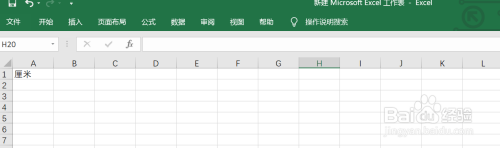
3.用鼠标点击“开始”就会出现工具栏,然后点击右边的图钉按钮就可以恢复开始栏

4.如果要再次隐藏起来只要点击右边的收起按钮就可以

以上是关于如何显示Excel表格起始栏的全部内容的方法,如果你遇到了同样的情况,可以参考我的方法来处理,希望对大家有所帮助。